
Sound Check is een verborgen functie van de iPhone en andere Apple-apparaten. Als deze is ingeschakeld, heb je niet alleen een betere luisterervaring, maar bescherm je ook je gehoor. Lees verder om erachter te komen wat Sound Check is en hoe je het kunt gebruiken. De informatie in dit artikel is van toepassing op iPhones, iPads en iPod touch met iOS 10 en hoger.
Wat is soundcheck op de iPhone?
Sound Check is een functie van de iPhone, iPod en andere apparaten die al je nummers op ongeveer hetzelfde volume afspeelt, ongeacht hun oorspronkelijke volume. Het is ontworpen om het luisteren naar muziek een consistente, comfortabele ervaring te maken, ongeacht welk nummer er wordt afgespeeld. Nummers worden opgenomen op verschillende volumes en met verschillende technologieën. Dit geldt vooral voor oudere opnames, die vaak stiller zijn dan moderne. Hierdoor verschilt het standaardvolume van nummers op uw iPhone of iPod. Dit kan vervelend zijn, vooral als je het volume hoger zet om een zacht nummer te horen, en het volgende nummer zo hard is dat het pijn doet aan je oren. Sound Check is ontworpen om dat te verhelpen.
Hoe Soundcheck werkt
De manier waarop Sound Check werkt, is echt slim. Het bewerkt geen muziekbestanden of verandert hun werkelijke volume niet. In plaats daarvan scant Sound Check al je muziek om de basisvolume-informatie te begrijpen. Sound Check berekent vervolgens het gemiddelde volumeniveau van al je muziek. Met die informatie past het de ID3-tag van elk nummer aan om een ongeveer gelijk volume voor alle nummers te creëren. De ID3-tag bevat metadata of informatie over het nummer en het volumeniveau. Sound Check verandert de ID3-tag om het afspeelvolume aan te passen, maar het muziekbestand zelf wordt niet gewijzigd. U kunt terugkeren naar het oorspronkelijke volume van het nummer door Sound Check uit te schakelen.
Geluidscontrole inschakelen op iPhone en andere iOS-apparaten
Volg deze stappen om Sound Check in te schakelen op uw iPhone, iPod touch of iPad:
-
Druk op Instellingen app.
-
Kraan Muziek.
-
Scroll naar beneden naar de Afspelen sectie en verplaats de Geluid controle schuif naar Aan/Groen.
Geluidscontrole inschakelen op iPod Classic en iPod nano
Voor iPods zoals de originele iPod-lijn, iPod Classic of iPod nano die geen iOS gebruiken, zijn de instructies iets anders. Deze stappen zijn van toepassing op een iPod met een Clickwheel. Als uw iPod een aanraakscherm heeft, zoals sommige latere modellen van de iPod nano, is het eenvoudig om deze instructies aan te passen.
-
Gebruik het Clickwheel om naar de Instellingen menu.
-
Klik op de middelste knop om te selecteren Instellingen.
-
Scroll ongeveer halverwege de Instellingen menu totdat je vindt Geluid controle. Markeer het.
-
Klik op de middelste knop van de iPod om in te schakelen Geluid controle.
Soundcheck gebruiken in Apple Music, iTunes en op iPod Shuffle
Sound Check werkt ook met Apple Music en iTunes en regelt het afspeelvolume in die apps. Als je een iPod Shuffle hebt, gebruik je iTunes om Sound Check op de Shuffle in te schakelen.
-
Start Apple Music of iTunes op uw Mac of pc.
-
Klik op de Muziek of iTunes menu op een Mac en selecteer Voorkeuren. Selecteer in Windows Bewerk > Voorkeuren.
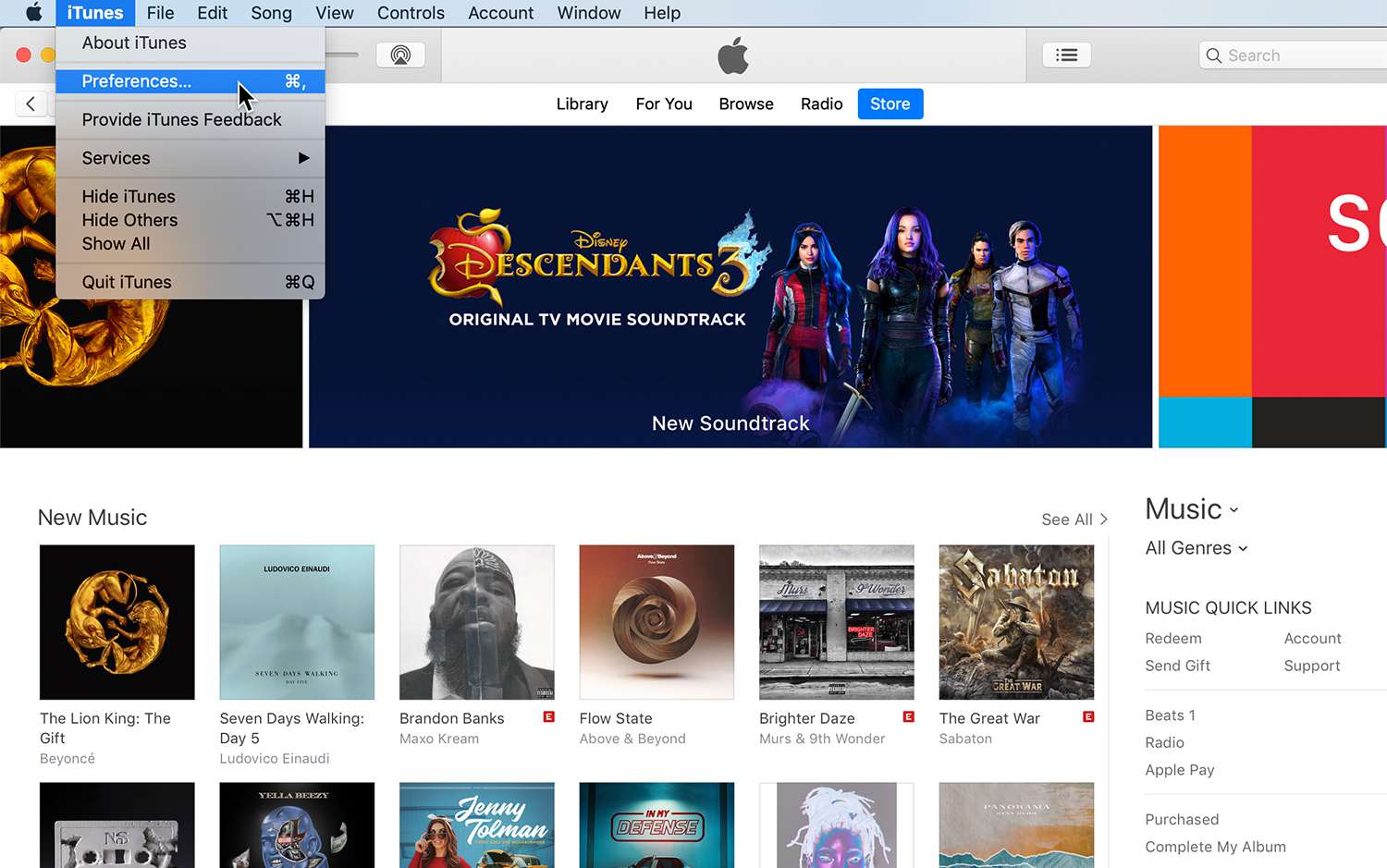
-
Selecteer de Afspelen tabblad bovenaan het voorkeurenvenster.
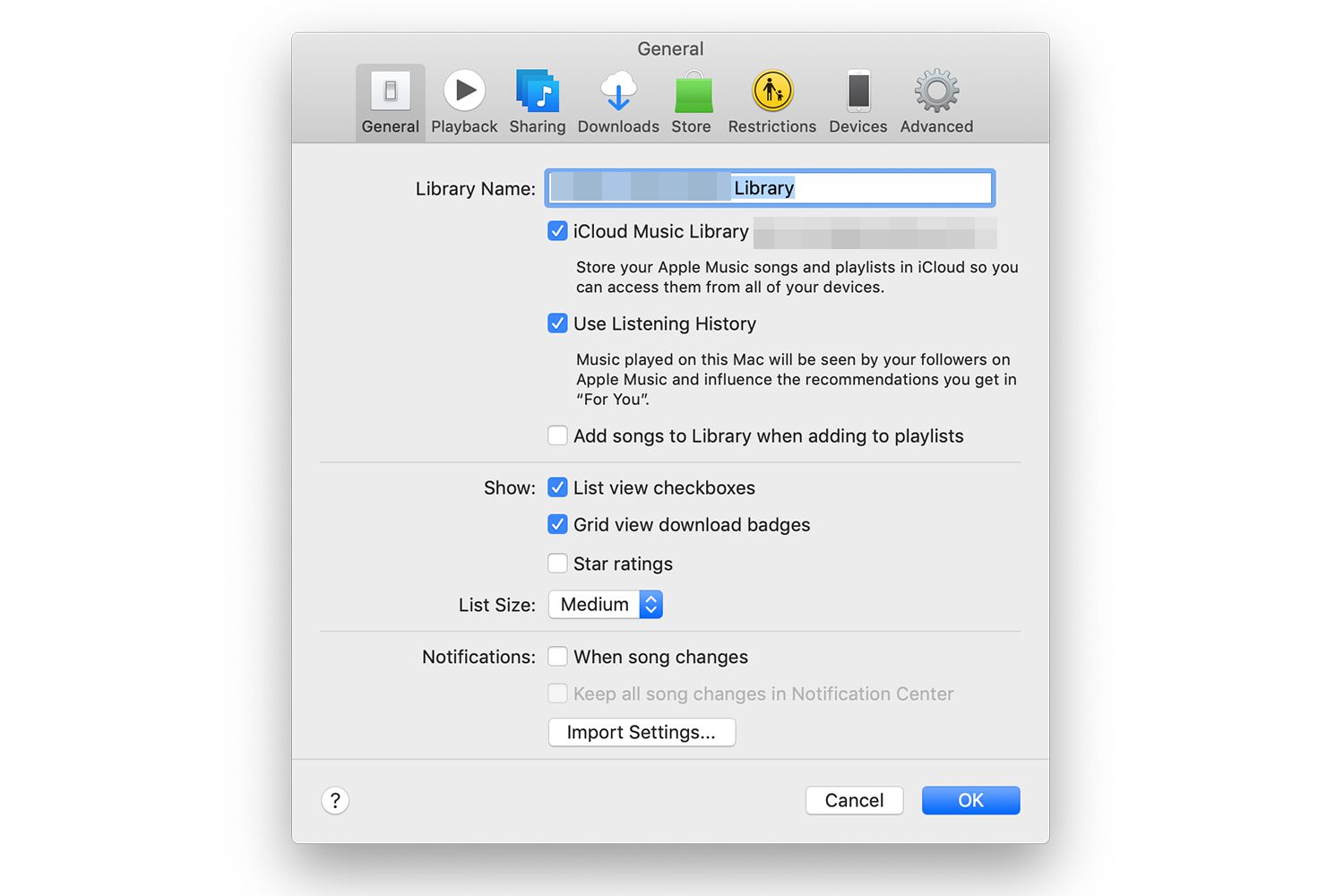
-
Klik op de Geluid controle doos.
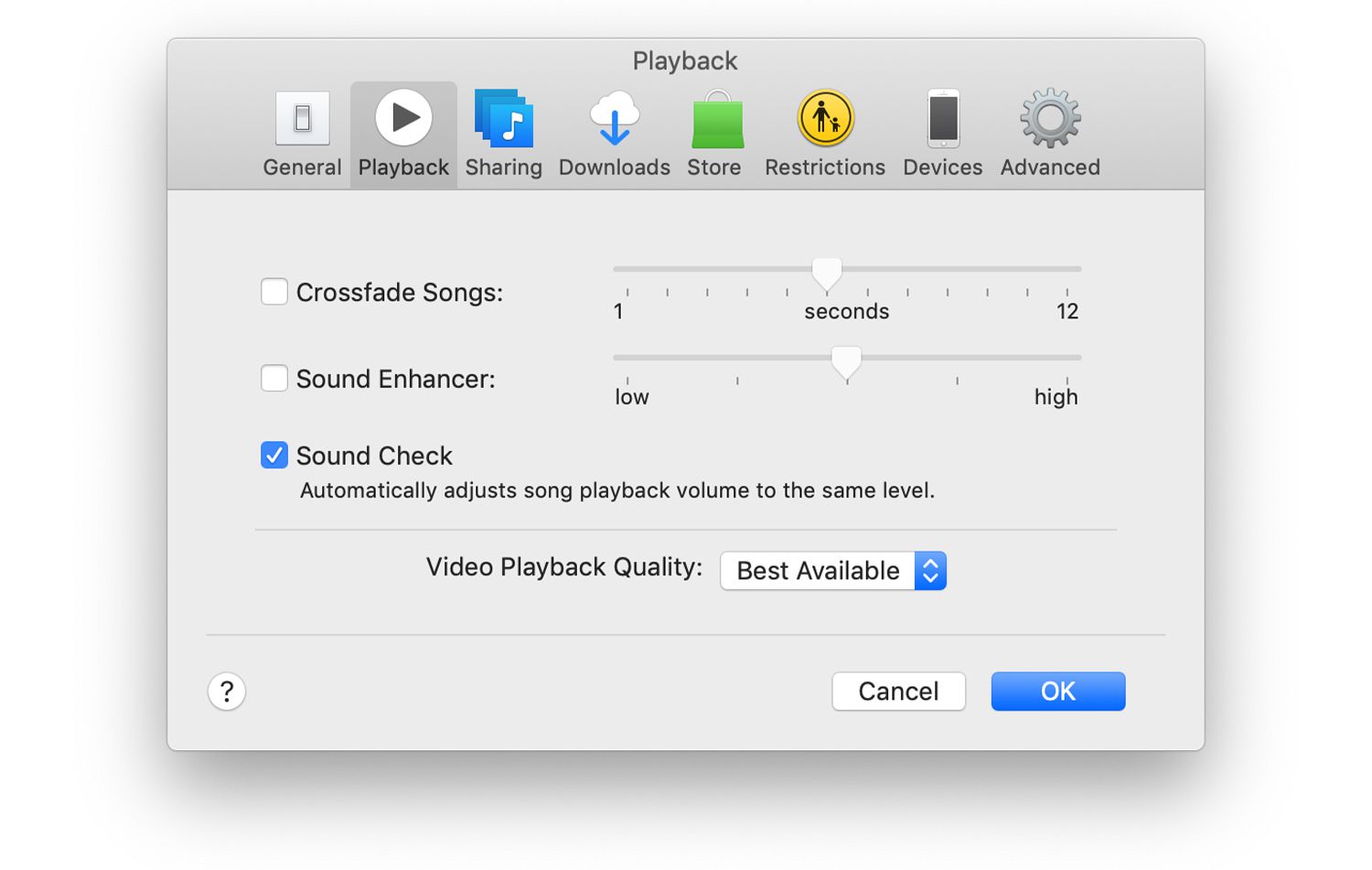
-
Selecteer OK om de wijziging op te slaan.
Geluidscontrole inschakelen op Apple TV 4K en 4e generatie Apple TV
De Apple TV kan het centrum zijn van een stereosysteem voor thuis dankzij de ondersteuning voor het afspelen van een iCloud-muziekbibliotheek of Apple Music-verzameling. De Apple TV 4K en de 4e generatie Apple TV ondersteunen ook Sound Check. Volg deze stappen om Sound Check op die Apple TV-modellen in te schakelen:
-
Selecteer met de afstandsbediening de Instellingen app op de Apple TV.
-
Kiezen Apps.
-
Selecteer Muziek.
-
Ga naar de Geluid controle optie en klik op de afstandsbediening om het menu te wisselen naar: Aan.